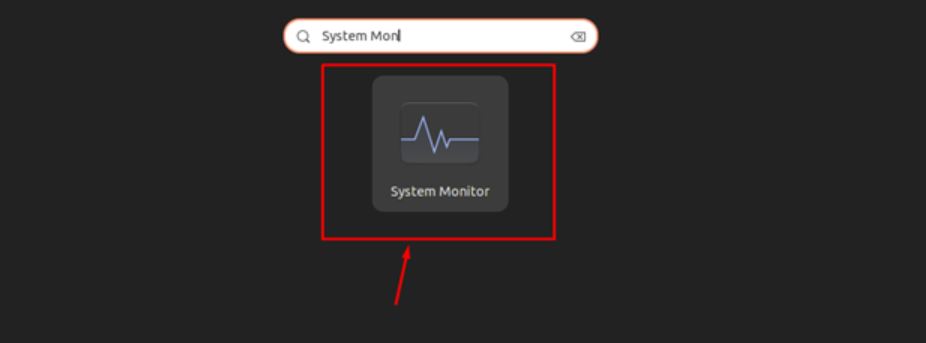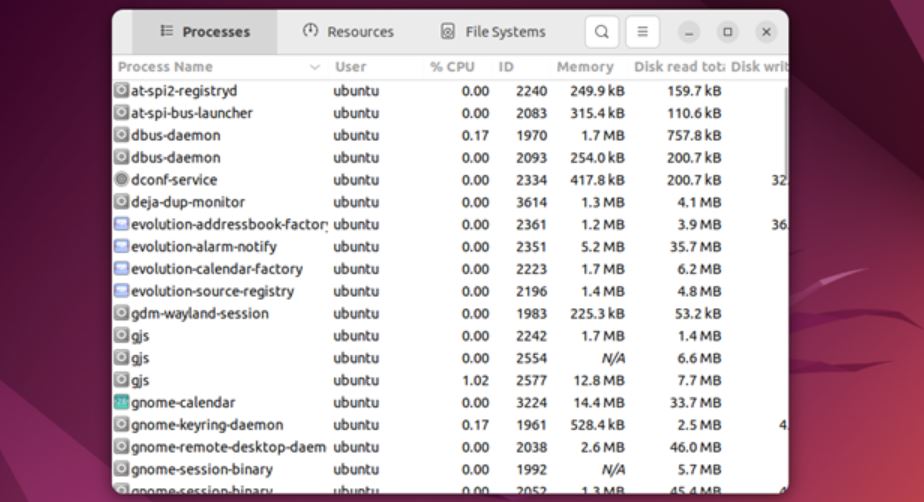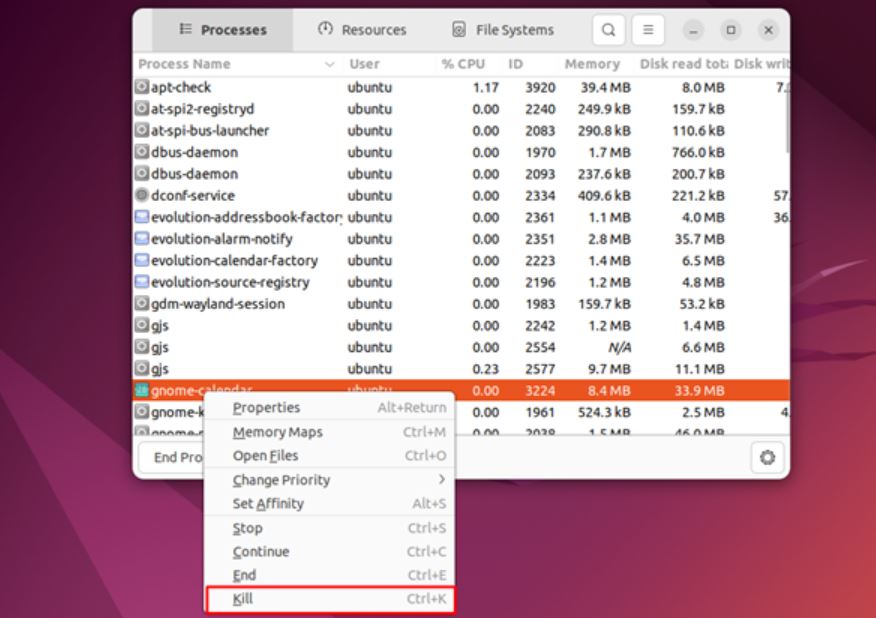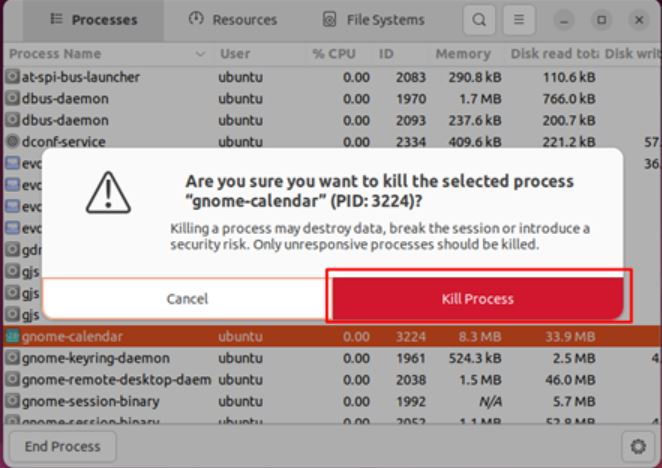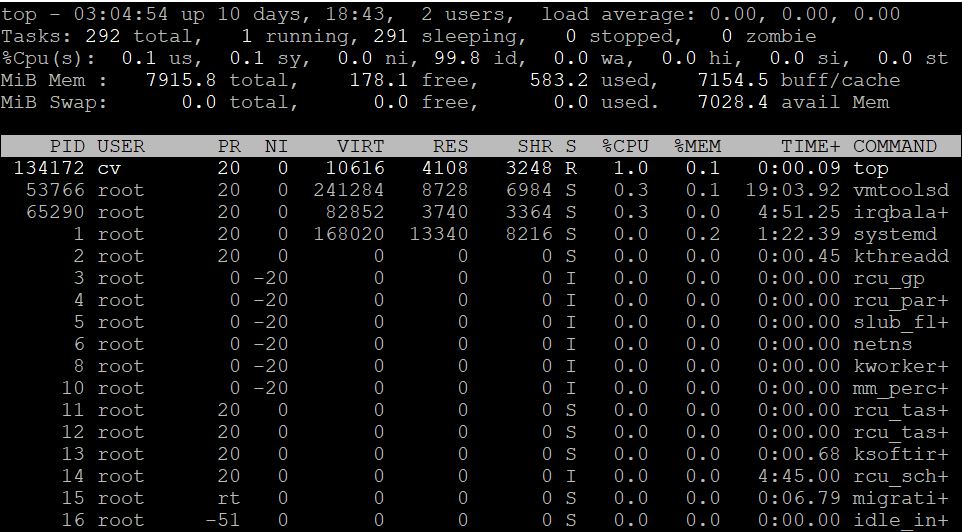Trong quá trình làm việc trên hệ thống Ubuntu, bạn có thể gặp phải tình huống chương trình bị đơ đột ngột. Nguyên nhân của tình huống này có thể do tải công việc quá lớn hoặc lỗi nội bộ gây ra. Điều này tạo ra một tình huống sai lệch cho hầu hết người dùng hệ thống bởi vì nếu điều này xảy ra trên một chương trình quan trọng mà bạn đang làm việc, bạn phải khắc phục vấn đề này càng sớm càng tốt. Bài viết này là một hướng dẫn đóng chương trình trên Ubuntu 22.04 một cách mạnh mẽ để bạn có thể chạy lại nó và thực hiện hoạt động trên một chương trình.
Cách đóng một chương trình trên Ubuntu có thể được thực hiện qua một số phương pháp như sau:
- Giao diện đồ họa (GUI)
- Terminal
Phương pháp 1: Đóng chương trình sử dụng GUI
Để đóng chương trình bằng GUI, người dùng Ubuntu có thể sử dụng công cụ System Monitor tích hợp sẵn, tương tự như Task Manager trên hệ điều hành Windows. Nó sẽ hiển thị cho bạn danh sách các chương trình đang chạy trên hệ thống Ubuntu của bạn. Nếu một chương trình bị dừng đột ngột và không thể đóng bằng cách thông thường, bạn có thể đóng nó thông qua công cụ này bằng các bước sau:
Bước 1:
Mở công cụ System Monitor trên hệ thống Ubuntu từ Menu ứng dụng.
Điều này sẽ khởi chạy công cụ System Monitor trên desktop.
Tại bảng điều khiển, bạn sẽ thấy thông tin quá trình đang chạy trên hệ thống Ubuntu.
Bước 2:
Để kết thúc một quá trình hoặc chương trình, nhấp chuột phải vào quá trình và chọn tùy chọn “Kill”.
Bước 3:
Sau đó, chọn “Kill Process” để đóng một cách mạnh mẽ quá trình hoặc chương trình trên hệ thống Ubuntu.
Phương pháp 2: Đóng một chương trình bằng Terminal
Bạn cũng có thể sử dụng lệnh “kill” để đóng một chương trình hoặc tiến trình trên hệ thống Ubuntu. Tuy nhiên, với lệnh đó, bạn phải sử dụng PID của tiến trình hoặc chương trình.
Bạn có thể tìm thấy PID của chương trình hoặc tiến trình từ lệnh “top”.
# top
Sau đó, để kết thúc tiến trình bằng lệnh “kill”, bạn sử dụng cú pháp sau:
sudo kill <PID>
Ngoài ra, bạn cũng có thể sử dụng lệnh “pkill” để đóng một chương trình trên Ubuntu. Lệnh “pkill” không yêu cầu ID tiến trình mà thay vào đó sử dụng tên chương trình để đóng nó.
pkill firefox
Cuối cùng, bạn cũng có thể sử dụng lệnh “killall” để đóng một chương trình trên hệ thống Ubuntu.
killall firefox
Kết luận
Bạn có thể đóng một chương trình trên hệ thống Ubuntu bằng cách sử dụng GUI thông qua công cụ System Monitor. Bạn cũng có thể sử dụng dòng lệnh để đóng một chương trình trên hệ thống. Lệnh “xkill” rất đơn giản và đóng chương trình nếu bạn nhấp vào chương trình. Trong khi các lệnh khác như “kill” sẽ đóng chương trình với PID. Bạn cũng có thể sử dụng các lệnh “pkill” và “killall” để đóng một chương trình trên hệ thống Ubuntu.
Mình đã hướng dẫn đóng một chương trình trên Ubuntu 22.04 , Mình mong bài viết này sẽ hữu ích với bạn.